台式电脑设置开机密码怎么设置?在哪里设置
台式电脑设置开机密码怎么设置?在哪里设置?为台式电脑设置开机密码是保障个人隐私和数据安全的重要步骤。以下是在不同操作系统中设置开机密码的详细方法:
Windows系统
方法一:通过系统设置
打开设置:
点击屏幕左下角的“开始”按钮,打开菜单,选择“设置”选项,或直接使用快捷键“Win+I”打开设置界面。
进入账户设置:
在设置界面中,找到并点击“账户”选项。
选择登录选项:
在账户设置中,选择“登录选项”。
设置密码:
在登录选项中,找到“密码”一栏,点击“添加”或“更改”按钮。
按照页面提示,输入并确认你想要设置的开机密码。
可选择设置密码提示信息,以便在忘记密码时提供帮助。
保存设置:
点击“下一步”或“完成”按钮,保存设置。
应用密码:
重启电脑后,系统将提示你输入密码才能登录。
方法二:通过控制面板
打开控制面板:
点击“开始”按钮,在搜索框中输入“控制面板”并打开。
进入用户账户设置:
在控制面板中,找到并点击“用户账户和家庭安全”选项,选择“用户账户”。
创建密码:
点击“为您的账户创建密码”链接(或选择已有账户后点击“创建密码”)。
输入并确认新密码,最后点击“创建密码”按钮。
方法三:使用BIOS/UEFI设置
进入BIOS/UEFI设置界面:
重启电脑,在开机过程中按下相应的按键(如F2、Delete、Esc等)进入BIOS/UEFI设置界面。
查找密码设置选项:
在BIOS/UEFI界面中,找到“Security”或“Security Settings”选项。
设置开机密码:
选择“Set Supervisor Password”或类似的选项,输入并确认新密码。
保存更改并退出:
保存更改并退出BIOS/UEFI设置界面,电脑重新启动后,系统会提示输入开机密码。
macOS系统
打开系统偏好设置:
点击桌面左上角的苹果图标,选择“系统偏好设置”。
进入用户与群组设置:
在系统偏好设置界面中,找到并点击“用户与群组”。
选择当前用户:
在左侧的用户列表中,选择当前用户。
更改密码:
点击“更改密码”按钮,输入并确认新密码。
保存更改:
点击“更改密码”按钮以保存新的开机密码。
Linux系统
打开终端:
在Linux桌面环境中,打开终端窗口。
输入passwd命令:
输入passwd命令并按下回车键。
设置新密码:
系统会提示输入当前用户的旧密码(如果是首次设置则跳过此步骤),然后输入新密码并进行确认。
(可选)设置root密码:
如果需要设置或更改超级用户(root)密码,首先需要切换到root用户。可以在终端中输入sudo -i并输入当前用户密码以获得root权限。
在获得root权限后,输入passwd命令并按回车键,按照提示输入新密码并进行确认。
请注意,无论使用哪种操作系统,设置密码时都应遵循安全建议以提高密码的安全性。密码应包含大小写字母、数字和特殊符号的组合,避免使用简单密码或容易被猜测的内容。同时,定期更换密码也是保障安全的重要措施之一。
版权声明:本站部分文章来源或改编自互联网及其他公众平台,主要目的在于分享信息,版权归原作者所有,内容仅供读者参考,如有侵权请联系我们,如若转载,请注明出处:https://www.huaxinbiji.com/103327.html